Meldingen
Inhoud
| Geen meldingen | Ontvangen melding | Geopende melding |
|---|---|---|
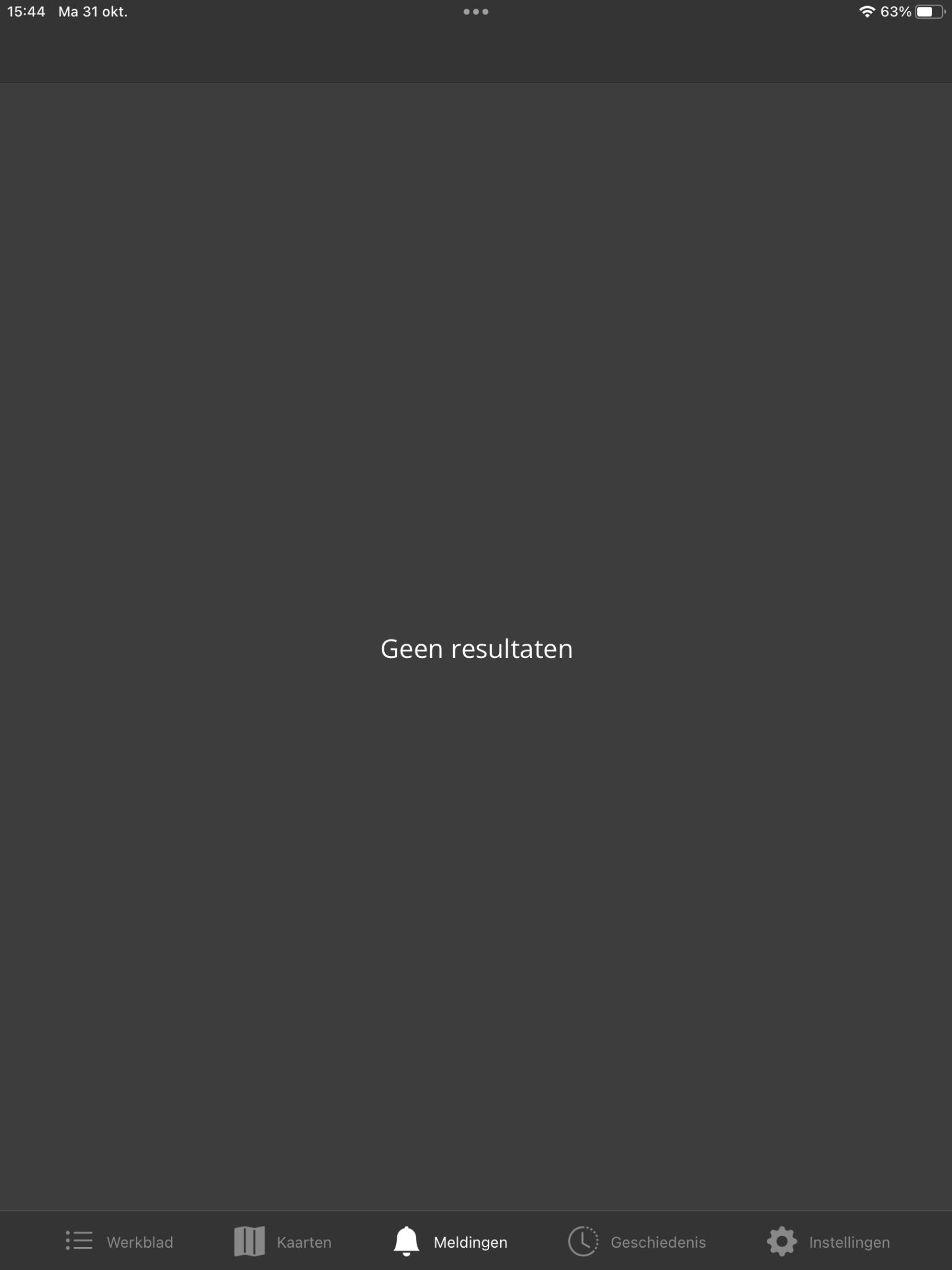 |
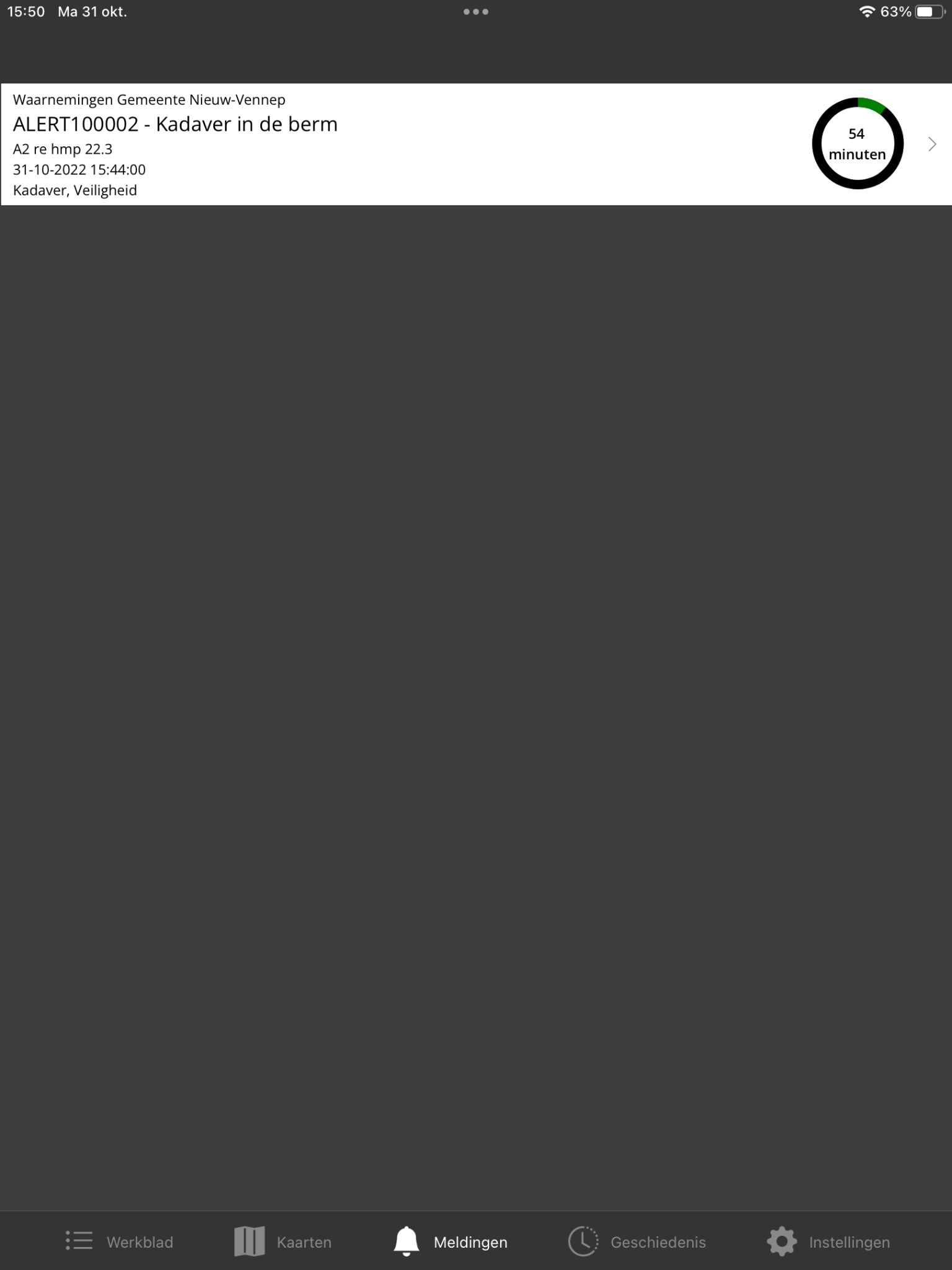 |
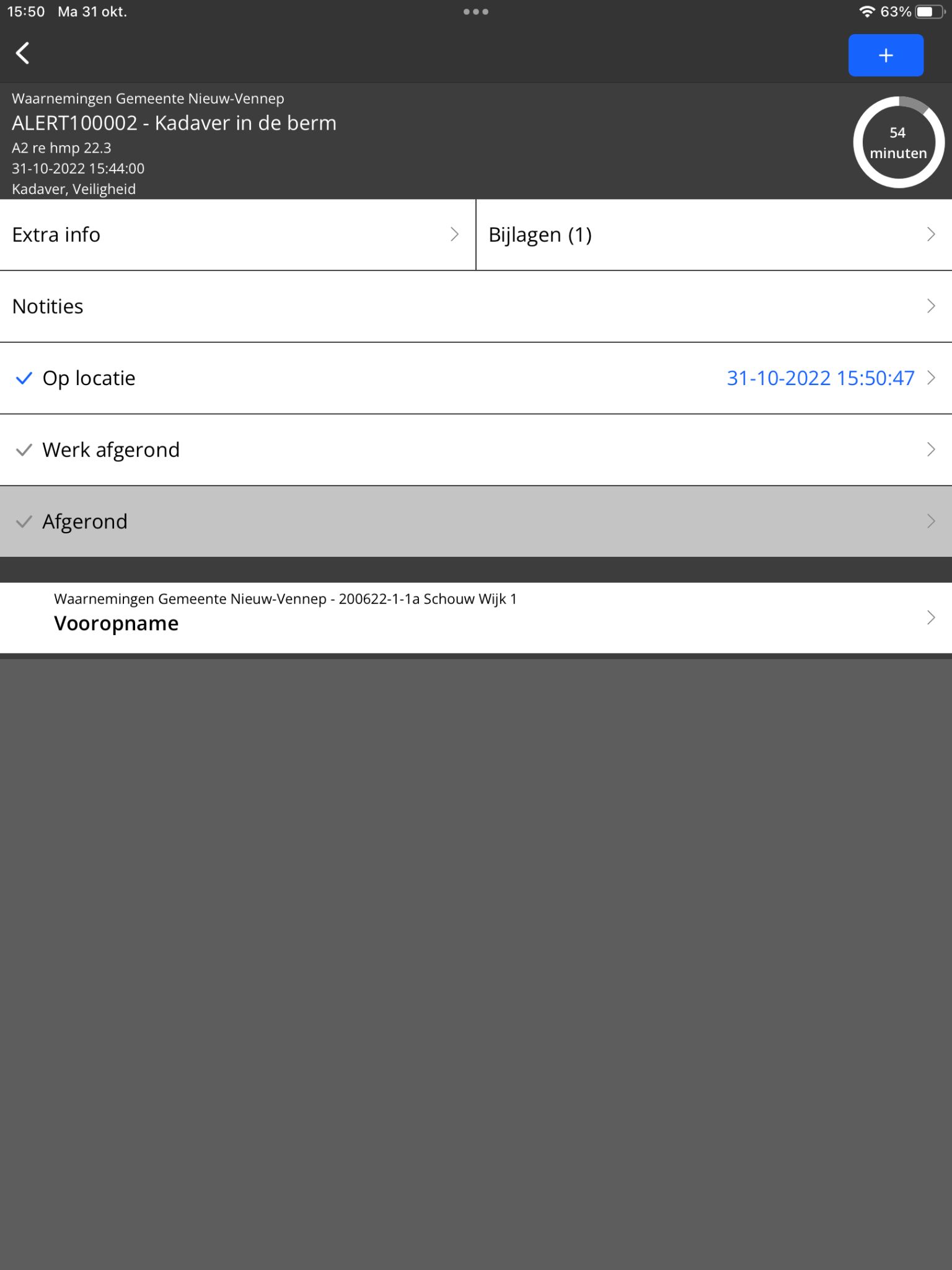 |
In het Gappless webportaal kunt u meldingen aanmaken en versturen naar app-gebruikers. Meldingen worden direct ontvangen door een app-gebruiker als zijn apparaat online is. Tik op de pushnotificatie of in de app op Meldingen om ze te bekijken.
Een melding geeft in dit scherm de volgende informatie weer (plaatje 2):
- Project
- Melding ID
- Titel
- Locatie van de calamiteit
- Tijdstip dat de melding aangemaakt is
- Meldingtype(s)
- Responseduur
De responseduur is de hoeveel tijd die ligt tussen het tijdstip dat de melding aangemaakt is en de deadline. De timer in het veld van een melding geeft aan hoeveel tijd er nog is tot de deadline.
Melding in behandeling nemen
Tik op een melding om deze te openen. Een melding bestaat uit de volgende velden (plaatje 3):
Extra info
Als u op dit veld tikt, dan ziet u naast de titel en het meldingtype(s) ook het volgende:
- Een uitgebreide omschrijving van de calamiteit (mits ingevuld tijdens het aanmaken van de melding).
- De deadline. Dit is het tijdstip dat de responseduur afloopt. De persoon die de melding ontvangen heeft dient uiterlijk op dit tijdstip op de plek van de calamiteit te zijn.
- Context. Als de melding een opvolging is van een registratie of een bevinding, dan wordt deze hier getoond. U kunt op de registratie of bevinding tikken om deze te bekijken (het apparaat dient verbonden te zijn met internet).
Bijlagen
Tijdens het aanmaken van een melding kunnen er foto’s toegevoegd worden. Als er foto’s toegevoegd zijn, dan kunt u op dit veld tikken om deze te bekijken. Tik op een foto om deze te vergroten. Er kan ingezoomd worden op een foto door de foto met twee vingers aan te raken en deze vervolgens van elkaar af te bewegen (pinch-to-zoom). Zijn er geen foto’s toegevoegd, dan is het veld donkergrijs en gebeurt er niets wanneer u erop tikt.
Notities
Als u notities wilt toevoegen aan een melding, dan tikt u op dit veld. Er verschijnt een tekstveld in beeld. U kunt ook een barcode of een QR-code scannen. Tik hiervoor op de knop boven het tekstveld.
Op locatie
Zodra u aangekomen bent op de locatie van de calamiteit legt u het tijdstip van arriveren vast door op dit veld te tikken.
Als bij aankomst de responseduur verstreken is, dan dient er een reden ingevuld te worden waarom u te laat bent. Dit is verplicht.
Werk afgerond
U tikt op dit veld om aan te geven op welk tijdstip de werkzaamheden omtrent de calamiteit afgerond konden worden.
Er kan pas een tijdstip vastgelegd worden als Op locatie beantwoord is.
Afgerond
U tikt op Afgerond om de melding in zijn geheel af te ronden en terug te sturen naar kantoor. Een melding kan pas afgerond worden als aan de volgende voorwaarden is voldaan:
- De velden Op locatie en Werk afgerond zijn ingevuld.
- Als er een registratie toegevoegd is aan de melding, dan dient deze verzonden te zijn.
Als aan deze voorwaarden is voldaan, dan wordt de melding inclusief de registratie(s) naar het webportaal gestuurd.
De melding wordt daar als voltooid aangemerkt en kan daar verder afgehandeld worden.
De verzonden registratie(s) vindt u in het webportaal terug in de melding onder het kopje Opvolging en in de inbox van het betreffende project.
In de app worden ze weergegeven in de melding en in Geschiedenis.
Als er niet aan de voorwaarden is voldaan, dan is het veld donkergrijs en gebeurt er niets als erop getikt wordt.
Let op! Als er niet op de knop Afgerond getikt wordt, dan wordt de melding inclusief de registratie(s) niet verstuurd, ook al hebt u wel op de verzendknop van de registratie(s) getikt.
Registraties toevoegen aan een melding
Om de werkzaamheden die voortvloeien uit een calamiteit vast te leggen kunnen er een of meerdere registraties toegevoegd worden aan de melding van een calamiteit. Dit kan op twee manieren:
-
Tijdens het aanmaken van een melding in het webportaal.
Een projectlid dat een melding aanmaakt kan registraties voorstellen door een of meerdere activiteiten uit een werkpakket te selecteren en toe te voegen aan de melding. Deze worden weergegeven onder het kopje Voorgestelde registratie(s) van de melding in het portaal.
-
Tijdens het in behandeling nemen van een melding in de app.
Een app-gebruiker kan zelf een of meerdere registraties toevoegen aan een melding. Dit gaat als volgt:
- Open een melding.
- Tik op de plusknop .
- Selecteer een activiteit en tik op .
- De activiteit is toegevoegd aan de melding.
- Tik op de activiteit om de registratie te maken.
Registraties die toegevoegd zijn aan een melding kunnen verwijderd worden:
- Open een melding.
- Swipe de registratie naar links tot het prullenmandje verschijnt.
- Tik op het prullenmandje.
- De registratie is verwijderd.
Voor meer informatie over de Meldingen module gaat u naar het artikel Modules > Meldingen.
 Gappless Help
Gappless Help